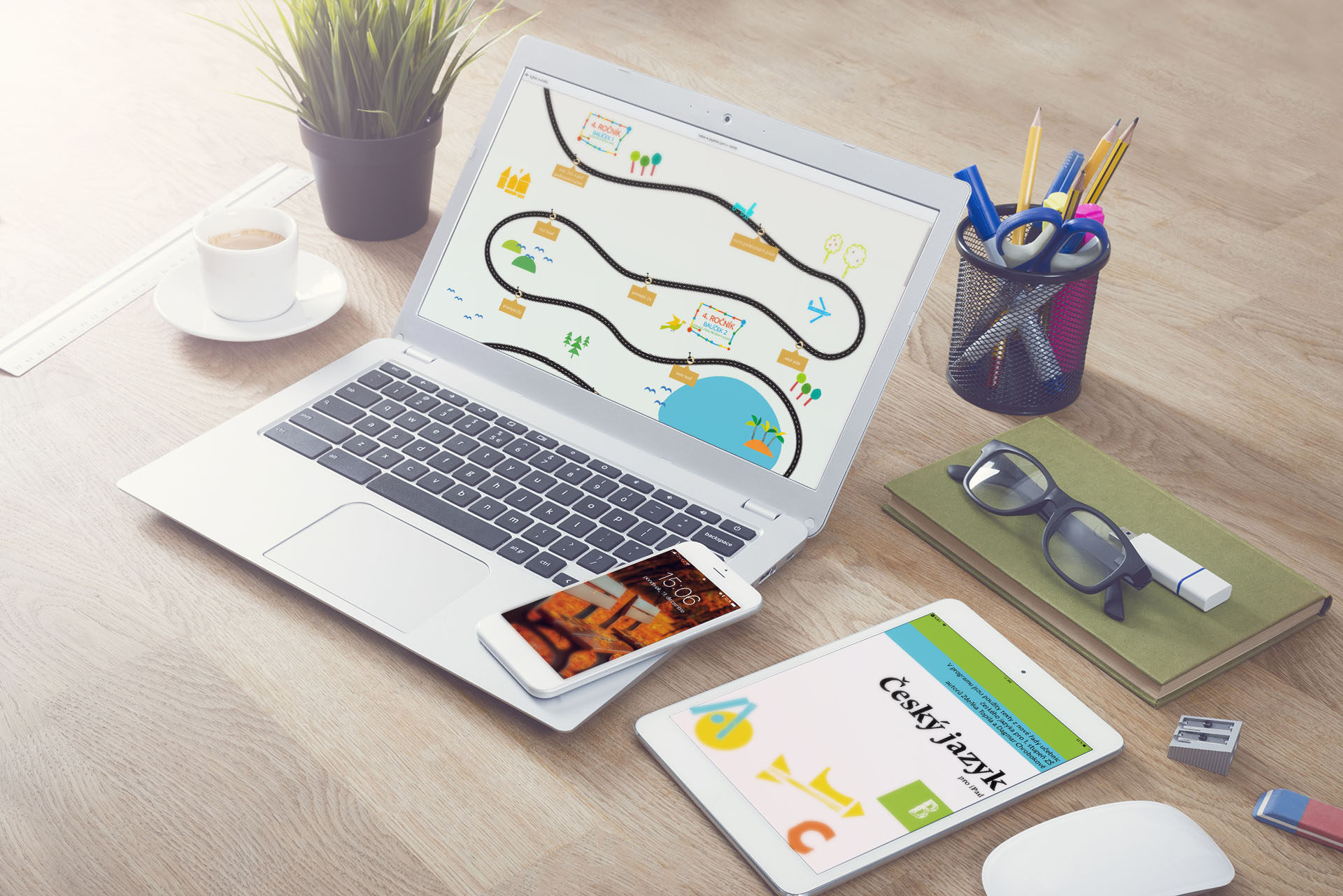Používanie Asistovaného prístupu s iPhonom, iPadom a iPodom touch
Asistovaný prístup pomáha sústrediť sa pri používaní iPhonu, iPadu alebo iPodu touch na jednu úlohu. Asistovaný prístup obmedzí zariadenie na jedinú aplikáciu a umožňuje ovládať, ktoré funkcie aplikácie majú byť k dispozícii.
Pomocou Asistovaného prístupu môžete:
- dočasne obmedziť zariadenie so systémom iOS na jednu aplikáciu,
- deaktivovať oblasti obrazovky, ktoré nie sú relevantné pre určitú úlohu, alebo oblasti, kde by náhodné gesto mohlo spôsobiť rozptýlenie,
- zablokovať hardvérové tlačidlá.
Nastavenie Asistovaného prístupu
Ak chcete nastaviť Asistovaný prístup, klepnite na položky Nastavenia > Všeobecné > Prístupnosť > Asistovaný prístup. V tejto ponuke sú môžete:
- zapnúť alebo vypnúť Asistovaný prístup,
- nastaviť heslo na ovládanie používania Asistovaného prístupu a zabránenie ukončeniu aktívnej relácie,
- nastaviť, či zariadenie môže počas relácie prejsť do režimu spánku.
Spustenie relácie Asistovaného prístupu
Ak chcete spustiť reláciu Asistovaného prístupu, postupujte takto:
- Otvorte aplikáciu, ktorú chcete používať.
- Trikrát stlačte tlačidlo Domov.
- Upravte nastavenia relácie a potom klepnite na položku Spustiť.
Ovládanie aplikácií, citlivosti obrazovky a snímania pohybu
Pomocou Asistovaného prístupu môžete vypnúť ovládacie prvky aplikácií, časti obrazovky a snímanie pohybu. Postupujte takto:
Ak chcete deaktivovať ovládacie prvky aplikácie a oblasti na obrazovke aplikácie, postupujte takto:
- Zakrúžkujte časť obrazovky, ktorú chcete deaktivovať.
- Upravte oblasť pomocou rukovätí.
Ak chcete, aby sa ignorovali všetky dotyky obrazovky, vypnite možnosť Dotyk.
Ak chcete zablokovať prepínanie zariadenia so systémom iOS medzi zobrazením na výšku a na šírku alebo zablokovať reakcie na akékoľvek iné pohyby, vypnite možnosť Pohyb.
Ukončenie relácie Asistovaného prístupu
Ak na zariadení so systémom iOS používate senzor Touch ID, môžete pomocou neho ukončiť reláciu Asistovaného prístupu. Najskôr prejdite do ponuky Nastavenia > Všeobecné > Prístupnosť > Asistovaný prístup > Nastavenia hesla a zapnite možnosť Touch ID. Reláciu Asistovaného prístupu potom môžete ukončiť takto:
- Jedenkrát stlačte tlačidlo Domov.
- Použite senzor Touch ID.
Ak na zariadení nepoužívate senzor Touch ID, reláciu Asistovaného prístupu ukončíte takto:
- Trikrát stlačíte tlačidlo Domov.
- Zadajte heslo Asistovaného prístupu.
Zdroj: https://support.apple.com/sk-sk/HT202612